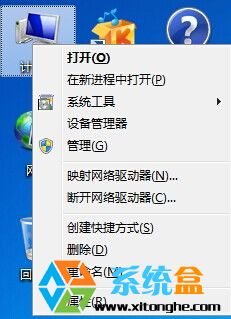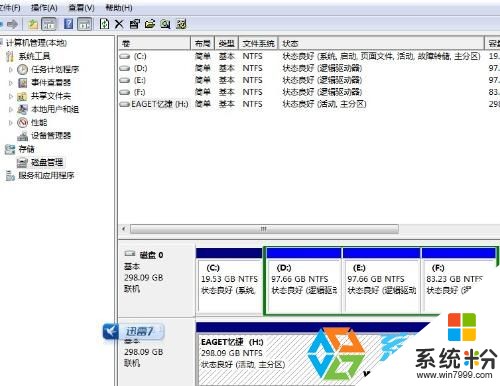今天給大家帶來win7如何進行磁盤管理,win,7進行磁盤管理的方法,讓您輕鬆解決問題。
在通常情況下,我們安裝win7係統之前一般都會先分區,建立主分區、擴展分區、邏輯分區並調整整好大小等,不過有的朋友喜歡在安裝完係統之後再來調整分區的大小,那我們就用的上win7係統自帶的磁盤管理工具了,這是一個在windows環境下對分區進行操作的分區管理工具,如果你不熟悉它,你可能將分區破壞導致係統不能啟動,當然掌握好磁盤管理工具的使用有時是非常方便的,使用它我們可以對磁盤進行常規的操作,比如格式化,更改驅動器卷標和新建卷的等操作,下麵我就就來講講怎麼使用win7係統的磁盤管理工具。
磁盤管理在哪裏?
比較快捷的方法是 右鍵點擊桌麵 “計算機”——“管理”——“磁盤管理”,如下圖
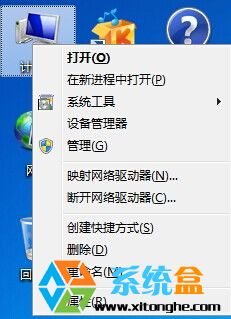
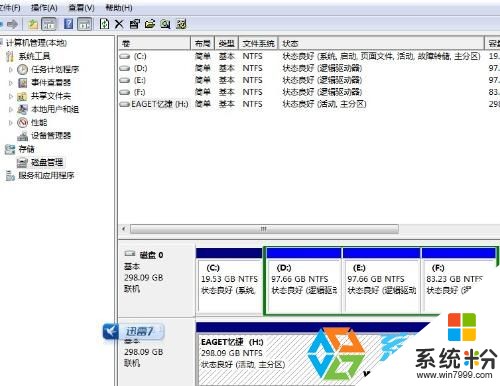
接下來我們介紹一下磁盤管理工具怎麼對現有分區大小進行調整;
第一步:壓縮已有分區。找到所需要調整的硬盤,可以看到圖形化的分區示意圖。在需要縮小的分區上右鍵單擊,再選擇壓縮卷,軟件會自動地計算可以壓縮的大小,如果可壓縮數值比較小最好先進行碎片整理,再輸入一個壓縮數值,點擊壓縮。等操作完成之後,將會在原有的分區後部出現未分配的空間。
第二步:創建新分區。在未分配空間上右鍵單擊,選擇新建簡單卷,跟隨向導操作,輸入卷大小(分區容量)、驅動器號、分區格式等參數後,再點擊完成。建議選擇快速格式化可以加快格式化速度。
第三步:調整分區大小。Windows 7自帶的磁盤管理可以進行分區大小調整。和分區縮小一樣進行壓縮操作,在後一卷上點擊鼠標右鍵,選擇擴展卷。不過這個擴展功能比較弱,隻能擴展未分配空間之間的分區。
那麼如何直接創建擴展分區呢,在Windows7的磁盤管理中已經不能直接創建擴展分區了,如果要單獨創建擴展分區,要使用diskpart命令來進行。
如何格式化分區?
這個操作就相對簡單了,我們隻要右鍵點擊要格式化的分區,並選擇格式化即可。
如何更改盤符?
有時候係統盤符錯亂原來的 比如:原來的光驅應該是F 不過變成了D 那麼我們原來的D盤隻能是E了, 那我們如何改回來呢
1、我們首先在把盤符D 空閑出來,右鍵點擊光驅——更改盤符——分配一個沒有在用的盤符如“K”,
2、這時候盤符D就被空閑出來,我們再將想要調成D盤的分區改為盤符D
3、然後再將光驅的盤符改成你想要的盤符。
以上都是使用win7係統對磁盤的一些基本操作,當然還有很多功能等待你的挖掘,今天就先分享到這裏。
以上就是win7如何進行磁盤管理,win,7進行磁盤管理的方法教程,希望本文中能幫您解決問題。